笔记本电脑怎么连接的到无线音箱上 无线音箱如何与电脑笔记本连接
更新时间:2024-05-13 18:00:35作者:xtyang
现代科技的不断发展使得人们的生活变得更加便利和舒适,其中无线音箱作为一种时尚且便捷的音频设备,受到了越来越多消费者的青睐,许多人可能会遇到一个问题,那就是如何将笔记本电脑与无线音箱连接起来。在这个快节奏的时代,我们需要更加高效的方法来享受音乐。接下来我们将介绍一些简单易行的方法,帮助您轻松实现笔记本电脑与无线音箱的连接。
具体步骤:
1.打开音箱,这时候音箱的蓝牙就会自动开启了。注意了,电脑连接音箱,最好先打开音箱的蓝牙。

2.点击电脑桌面右下角的通知栏按钮,图中为WIN10系统画面。
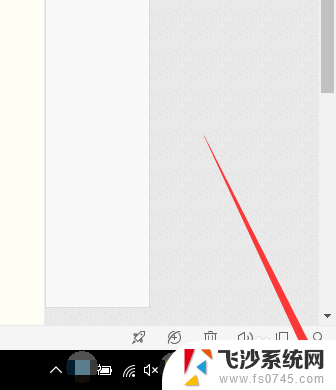
3.打开通知栏之后,我们在通知栏上就可以看到一个“蓝牙”的图标了。我们点击一下开启蓝牙。
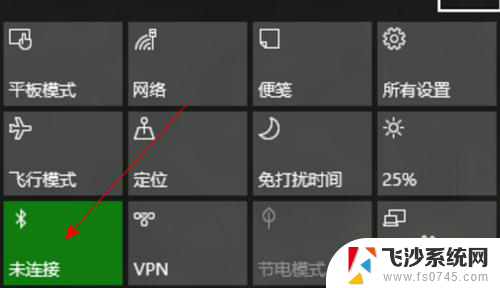
4.点击右上角的“所有设置”,在“所有设置”里选择“设备”。
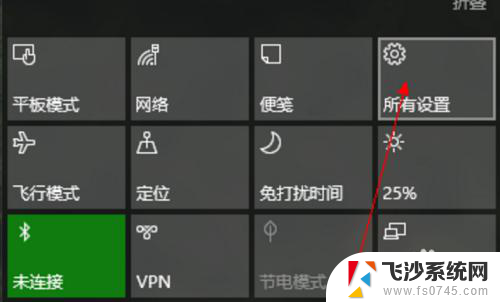
5.点击我们的音箱,这时候右下角就会出现一个“配对”的选项。选择“配对”。
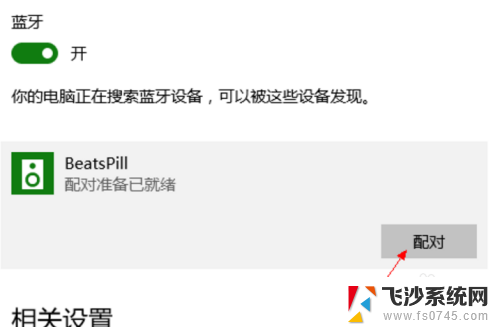
6.等配对完成了,它就会显示“已连接”。这意味着电脑已经和音箱连接上了,我们可以用音箱来听电脑的音乐。
以上就是连接笔记本电脑到无线音箱的方法,请根据这些步骤来操作,希望这能帮助到大家。
笔记本电脑怎么连接的到无线音箱上 无线音箱如何与电脑笔记本连接相关教程
-
 笔记本如何连接音箱线 笔记本电脑如何设置连接音箱
笔记本如何连接音箱线 笔记本电脑如何设置连接音箱2024-05-03
-
 笔记本电脑连音箱 笔记本电脑如何连接有线音箱
笔记本电脑连音箱 笔记本电脑如何连接有线音箱2024-04-04
-
 音箱可以连接笔记本电脑吗 笔记本电脑如何连接无线音箱
音箱可以连接笔记本电脑吗 笔记本电脑如何连接无线音箱2023-12-15
-
 笔记本电脑可以连接喇叭吗 笔记本电脑如何与音箱连接无线
笔记本电脑可以连接喇叭吗 笔记本电脑如何与音箱连接无线2024-01-28
- 无线音箱能连接电脑吗 电脑如何连接蓝牙无线音箱
- 笔记本电脑可以用蓝牙连接音响吗 无线音箱和笔记本连接步骤
- 笔记本连蓝牙音箱怎么连 笔记本连接蓝牙音箱方法
- 笔记本电脑可以连接音箱吗 笔记本电脑和音箱如何连接
- 蓝牙音箱可以连笔记本电脑吗 蓝牙音箱连接电脑方法
- 笔记本蓝牙如何连接蓝牙音箱 笔记本电脑如何连接蓝牙音箱
- 手机蓝牙怎么传照片到电脑 手机如何通过蓝牙发送图片到电脑
- 电脑无法识别打印机usb设备 打印机usb接口无法识别
- 文件夹怎么关掉预览文件 电脑文件夹预览功能怎么开启
- oppo手机怎样设置桌面图标 oppo手机桌面图标自定义
- windows关机cmd命令 Windows系统如何使用cmd命令关机
- 电脑上微信字体怎么调大 电脑微信字体大小设置方法
电脑教程推荐
- 1 手机蓝牙怎么传照片到电脑 手机如何通过蓝牙发送图片到电脑
- 2 windows关机cmd命令 Windows系统如何使用cmd命令关机
- 3 笔记本电脑隐藏的文件夹怎么找出来 隐藏文件夹怎么显示出来
- 4 小米分屏关不掉怎么办 小米手机如何关闭分屏模式
- 5 网页自动保存密码设置 浏览器如何设置自动保存密码
- 6 vmware workstation15 密钥 VMware Workstation 15永久激活方法
- 7 苹果手机如何通过数据线传文件到电脑上 iPhone 如何通过数据线传输文件
- 8 mac怎样剪切文件 Mac怎么快速进行复制粘贴剪切
- 9 网络拒绝连接怎么回事 WiFi网络拒绝接入如何解决
- 10 如何看电脑是win几 怎么查看电脑系统是Windows几